任务栏卡死是win10系统中常见的问题,严重影响使用体验。别担心,本文提供三种解决方法,助您轻松摆脱困扰!
方法一:卸载KB5008212补丁 (需控制面板)

方法二:使用命令提示符卸载补丁
Ctrl + Shift + Esc组合键,打开任务管理器。cmd,并勾选“以管理员身份运行”。wusa /uninstall /kb:5008212 并回车。方法三:断网重启,临时关闭资讯和兴趣
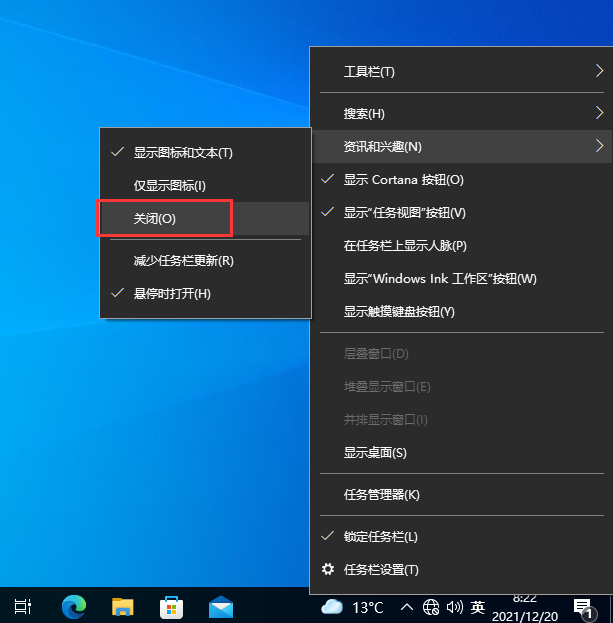
希望以上方法能帮您解决Win10任务栏卡死问题。 如果问题依旧,建议您进一步排查系统问题或寻求专业技术支持。
以上就是Win10任务栏卡死怎么解决 Win10任务栏频繁卡死的解决办法的详细内容,更多请关注php中文网其它相关文章!

每个人都需要一台速度更快、更稳定的 PC。随着时间的推移,垃圾文件、旧注册表数据和不必要的后台进程会占用资源并降低性能。幸运的是,许多工具可以让 Windows 保持平稳运行。




Copyright 2014-2025 https://www.php.cn/ All Rights Reserved | php.cn | 湘ICP备2023035733号